Реклама
иОС 11 доноси трећу главну понављање Аппле-ове пречице која је позната под називом Цонтрол Центер. Први пут смо га видели с иОС 7, а освежен је тек прошле године.
У иОС-у 11 Шта је ново у иОС-у 11? Нове функције које долазе на ваш иПхонеЕво свега што долази на ваш иПхоне и иПад са доласком иОС-а 11 касније 2017. године. Опширније , Аппле се враћа на дизајн једне странице за Цонтрол Центер, заснован на проширивим виџетима и прилагодљивим контролама. То значи да су ствари које су биле мишићна меморија у последњих неколико година на потпуно другом месту.
Ако се питате како онемогућити АирДроп Онемогућите АирДроп да бисте избегли стварање слика НСФВДобили сте изненађујућу слику нечијих гениталија на вашем телефону док сте се возили у аутобусу или возу? Био си у нападу! Ево шта то значи и шта можете учинити да то зауставите. Опширније , омогућите ноћну смену иОС 9.3 је стигао, ево зашто бисте требали надоградитиИако се углавном фокусира на исправке грешака и повећава перформансе, иОС 9.3 уводи неколико нових функција које чине ажурирање још вреднијим. Опширније
или промените АирПлаи излаз за песму коју слушате, прочитајте наш водич у наставку.Нови прошириви виџети
Нови контролни центар изграђен је на концепту виџета и контрола. Видгете је прошириво и откривају више опција (нпр. Музички виџет). Контроле су специфичне радње које се приказују као појединачни тастери. Можете дуго притиснути или 3Д додирните их Све што можете учинити помоћу 3Д додира на вашем иПхонеу3Д додир је заиста само фенси назив за екран осетљив на притисак, али додаје читав низ додатних опција уноса за иОС. Опширније за приказ контекстуалних опција (нпр. лампица).
Тхе Тогглес додатак
Прво што ћете приметити у новом Цонтрол Центер-у је да се трака преклопника на врху која смо били познати откад је иОС 11 претворена у виџет.
У горњем левом делу наћи ћете четири прекидача: Аирплане Моде, Блуетоотх, Ви-Фи, Целлулар. Додирните преклопник и моћи ћете да укључите или искључите функцију.
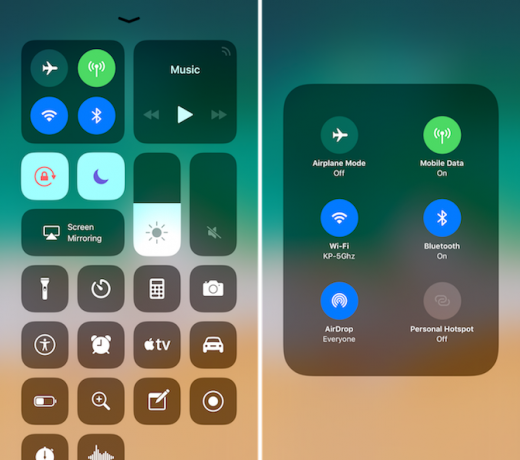
Покушајте са 3Д додиром или дугим притиском на сам виџет и он ће се проширити.
И ту је где ћете пронаћи АирДроп одлика. Додирните га и моћи ћете промените АирДроп пријем АирДроп не ради? Рјешавање проблема с вашим пријеносом датотекаИмате проблема са АирДропом? Можемо вас прегледати кроз све ваше могућности. Опширније од искључења до контаката или за све.
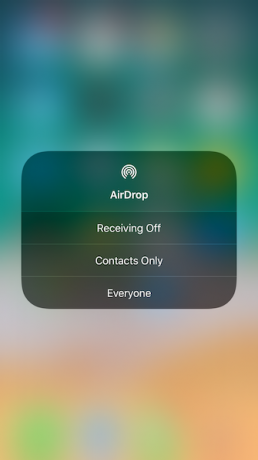
Последња промена је нова за иОС 11: Лична хотспот Како поправити 5 уобичајених претњи за иПхоне и иПадНове безбедносне претње доказују да Аппле уређаји више нису „заштитни од метака“. Власници ИПхоне-а и иПад-а морају знати које би пријетње могле наићи и како их ријешити ако се догоди најгоре. Опширније . Додирните га да бисте брзо омогућили везу.
Музички виџет
У горњем десном углу наћи ћете музички виџет. Видећете кратак ротирајући опис шта се игра. А ту су и тастери за репродукцију / паузу, претходни и следећи.
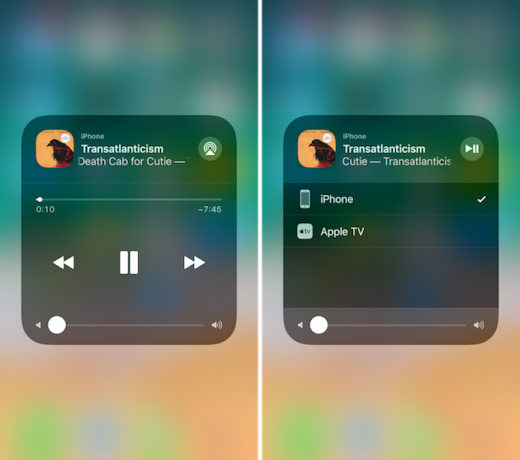
3Д Додирните виџет и ући ћете у проширени режим. Овде ћете моћи да потражите нумеру и промените јачину звука.
На врху, одмах поред наслова, пронаћи ћете нову икону АирПлаи. Додирните га да бисте видели листу свих доступних аудио излаза. Додирните други излаз да бисте се пребацили на њега.
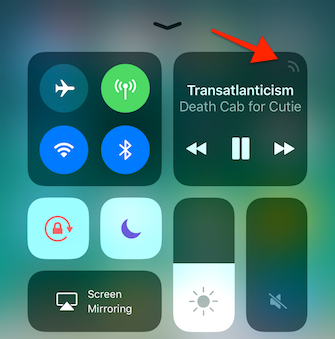
Ако често прелазите између излаза - са иПхоне звучника на АирПодс Аппле АирПодс прегледСве што треба да знате о Аппле АирПодсу. Опширније до Аппле ТВ 21 најбољих апликација за забаву за ваш Аппле ТВВаш Аппле ТВ има приступ неким заиста невероватним апликацијама. Опширније - куцање три пута да бисте стигли овде може бити помало заморно, тако да је Аппле додао скривену пречицу за брзо отварање АирПлаи менија из Цонтрол Центер-а.
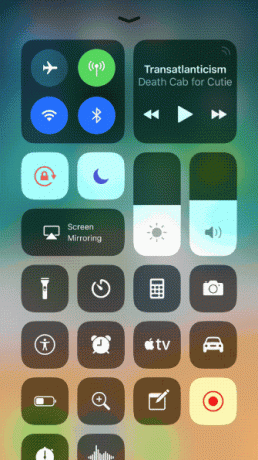
Када први пут прелазите прстом преко Цонтрол Центер-а, видећете да икона радара у горњем десном углу музичког виџета мало анимира. Додирните га да бисте директно прешли на мени АирПлаи.
Почетна виџет
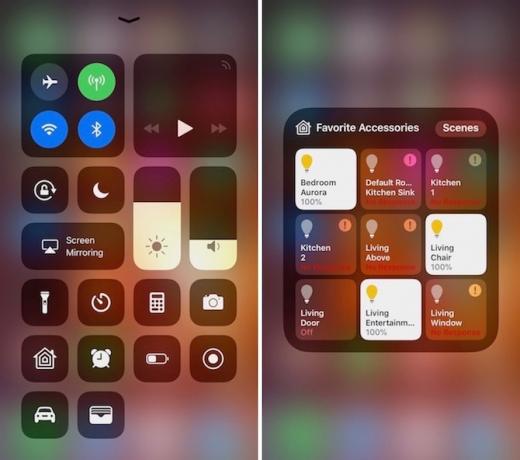
У иОС 10, тхе ХомеКит прибор 4 Компатибилни Аппле ХомеКит производи које никада нисте знали да су вам потребниУ свету Смарт Хоме постоји много више од осветљења и додатака. Ови уређаји компатибилни са ХомеКит могу променити ваш дом на боље, али можда чак ни не знате да постоје! Опширније Имам читав панел за себе. У иОС-у 11 приказује се као контрола (дугме). Додирните контролу куће да бисте је проширили. Овде ћете видети све доступне преклопнике за све своје омиљене уређаје.
Клизачи за светлост и јачину
Клизачи светлине и јачине су редизајнирани. Уместо ситних хоризонталних клизача, сада су велики, комадни и вертикални. Можда изгледају чудно, али су изненађујуће једноставни за употребу (понекад превише једноставно, што резултира случајним преласком).
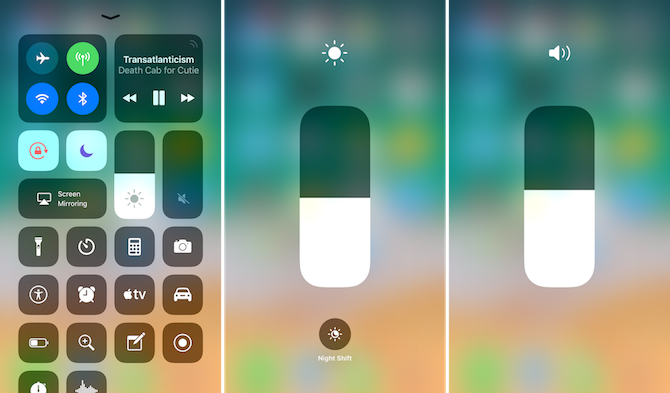
Само пређите прстом преко клизача и променићете светлину или јачину.
3Д Додирните клизач да бисте га учинили преко целог екрана. Сада ћете добити више прецизности контроле. Такође, када 3Д додирнете клизач светлине, то ћете пронаћи Ноћна смена преклопник се крије испод клизача.
Одмах поред клизача пронаћи ћете преклопке за режим Не узнемиравај, закључавање оријентације у портрету и функција зрцаљења екрана Како емитирати екран: Жична и бежична решења за дељење екранаМного је ситуација у којима бисте могли да огледате екран свог паметног телефона или рачунара на џиновском телевизору у вашој дневној соби. Постоји неколико начина да се то постигне, и жично и бежично. Опширније .
Све испод је прилагодљиво
На дну ћете наћи четири прекидача на која сте навикли - лампицу, тајмер, калкулатор и камеру. 3Д додир на контроли доноси контекстуалне могућности.
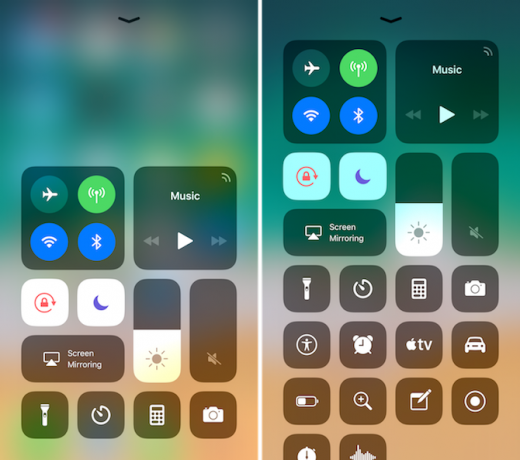
Ово је прилагодљива територија. Овде не можете да уклоните само четири прекидача, овде можете додати још контрола. Неки од њих донијет ће потпуно нове функционалности попут потпуно исправног даљинског управљача Аппле ТВ-а и функције за снимање на матични екран.
Омогућимо неке додатне контроле.
- Отвори Подешавања апликацију и изаберите Контролни центар.
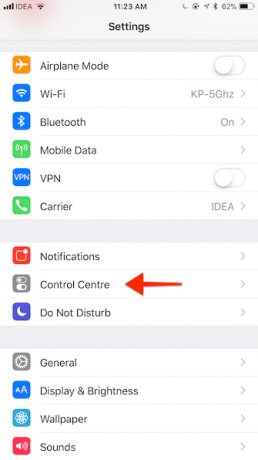
- Славина Прилагодите контроле.
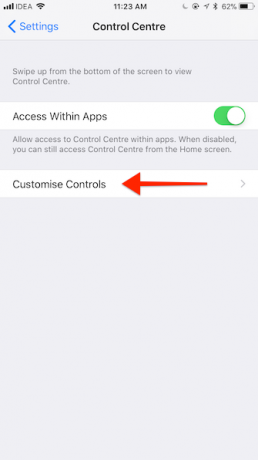
- Сада ћете видети листу омогућених и доступних преклопника. Ако сте икада прилагођени виџети Тодаи Виев 10 најбољих иПхоне додатака (и како их добро искористити)иПхоне додаци омогућавају вам да на први поглед приступите информацијама о апликацији и могу бити изузетно корисни. Ево неких најбољих иПхоне видгета. Опширније , бићете упознати са овим корисничким сучељем
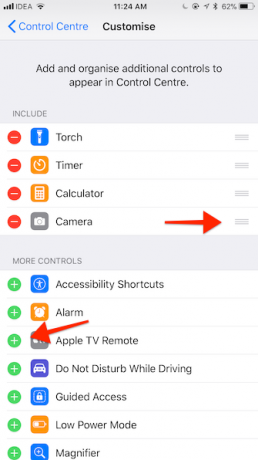
- Пронађите контролу коју желите да додате у Цонтрол Центер и тапните на зелено + дугме поред имена.
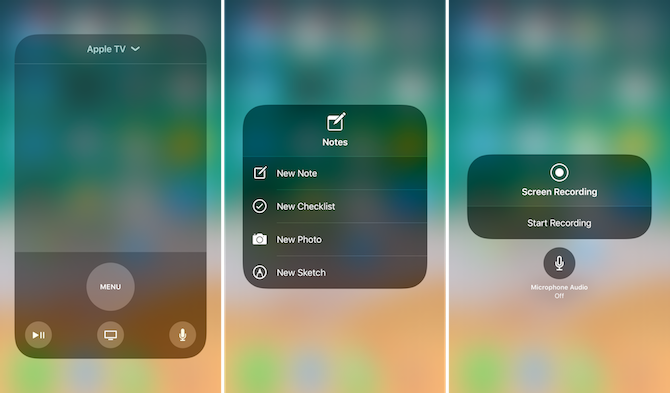
Ево неких контрола које бисте требали размотрити за омогућавање:
- Режим мале снаге: Не можете да кажете не брзо пребацивање на извлачење из батерије за иПхоне Водич за велику иПхоне батеријуСви се брину око својих батерија паметних телефона, па разрешимо неколико митова и решимо неколико резултата. Опширније .
- Лупа: Пречица за директно омогућавање повећања за фотоапарат.
- Напомене: Брзо направите нову контролну листу или нову белешку из Цонтрол Центер-а.
- Снимање екрана: Нова функција за снимање свега што је на екрану (заједно са звуком). Видео се аутоматски чувају у апликацији Фотографије.
- Аппле ТВ Ремоте: Потпуно функционалан даљински управљач Аппле ТВ-а (заједно са претрагом гласа Сири) директно у Цонтрол Центер-у).
- Мемос гласа: Брзо снимите нови гласовни запис.
Где је Цонтрол Центер на иПад-у?
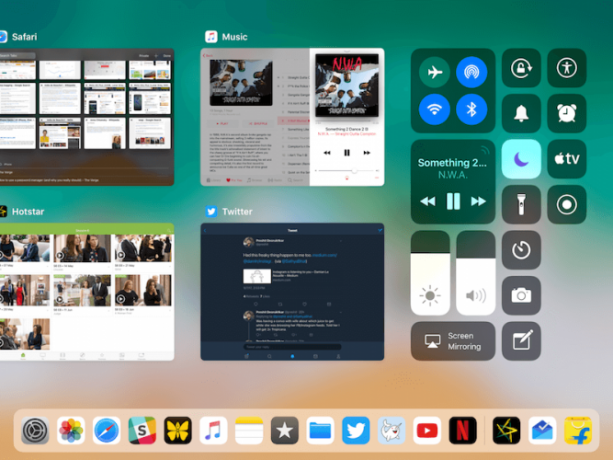
На иПаду, превлачење са дна екрана надолазећим екраном у иОС 11 открива нови Доцк. Цонтрол Центер је и даље ту, он је само интегриран у нови Свитцхер Апп.
Мораћете да наставите са превлачењем док не дођете до средине екрана. Овде, у десном углу ћете наћи нови Цонтрол Центер. Овде је све потпуно исто као и иПхоне, све до распореда две колоне и прилагодљивих контрола.
Да ли сте на крају контролног центра додали неке нове контроле? Како изгледа ваш контролни центар? Поделите са нама у коментарима испод.
Кхамосх Патхак је аутор слободне технологије и дизајнер корисничког искуства. Када људима не помаже да најбоље искористе своју тренутну технологију, он помаже клијентима да дизајнирају боље апликације и веб локације. У његово слободно време наћи ћете га како гледа комедије на Нетфлику и још једном покушава да прође кроз дугачку књигу. Он је @пикелдетецтиве на Твиттеру.